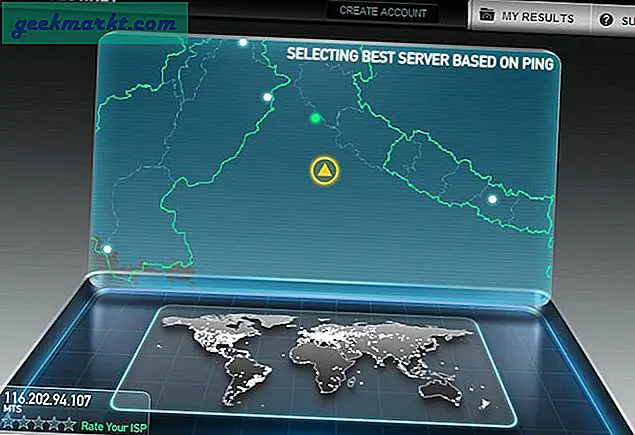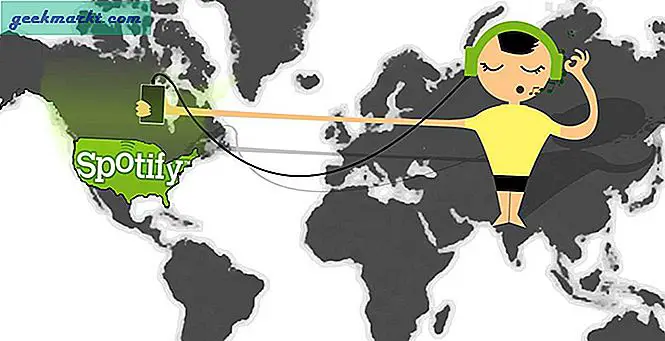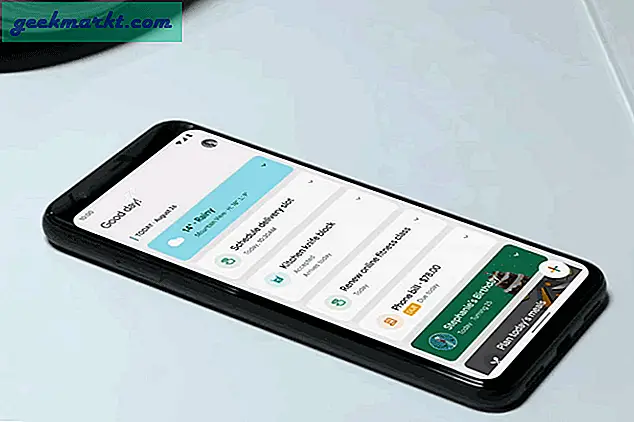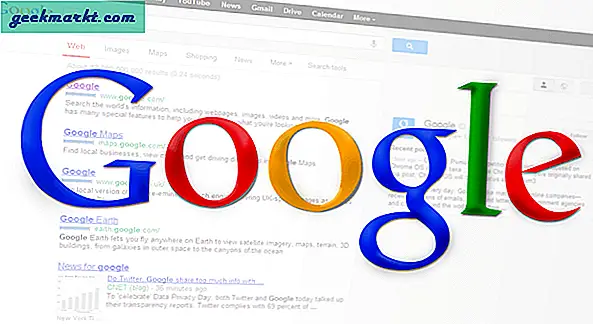Dokümanlar, muadili Microsoft Word kadar güçlü olmayan, docs.new'in URL'de nasıl yazılacağı gibi, manşetinde birkaç püf noktası vardır. Otomatik olarak yeni bir belge oluşturur. Google Dokümanlar'ı çevrimdışı kullanmak dışında her şey kolaydı. Bu nasıl yapılır?
Çevrimdışı Google Dokümanlar Nasıl Kullanılır
Bu özellik, Google'ın tüm uygulamaları için nasıl web öncelikli bir yaklaşım sergilediğini gören tüm platformlarda varsayılan olarak mevcut olmalıdır. Masaüstü uygulamaları sunmazlar. Yalnızca Android ve iOS için web sürümü ve mobil uygulamalar. İnternet bağlantısı son yıllarda iyileşmiş olsa da, hala 7 gün 24 saat kullanılamıyor.
Ayrıca Oku: Google Dokümanlar'dan Görseller Nasıl İndirilir?
Başlamadan Önce
Google Chrome tarayıcısına veya Microsoft Edge veya Brave gibi Chromium tabanlı bir tarayıcıya ihtiyacınız olacak. Bunun nedeni, Google geliştirici ekibi tarafından şirket içinde geliştirilen Google Çevrimdışı Dokümanlar adlı bir uzantıyı yükleyeceğiz. Neden uzantı yoluna gidip işlevselliği Dokümanlar uygulamasında oluşturmadığınızı merak mı ediyorsunuz? Demek istediğim, bu uzantıyı akıllı telefon uygulamanıza yükleyemezsiniz, değil mi?
Bu, Safari ve Firefox kullanıcılarının dışarıda olduğu ve internet bağlantılarına göz kulak olmaktan başka seçenekleri olmadığı anlamına gelir.
Uzantı, adında Google Dokümanlar'dan açıkça bahsederken, Slaytlar, E-Tablolar ve Formlar gibi diğer Google uygulamaları için eşit derecede iyi çalıştığını unutmayın. Bu, klasik bir kötü adlandırma politikası örneğidir. Google Dokümanlar'ı yalnızca bu örnekte kullanacağım.
Ayrıca Oku: En İyi Şekilde Yararlanmak için En İyi 9 Google Dokümanlar Eklentisi (2020)
Tarayıcıda Çevrimdışı Google Dokümanlar'ı Kullanma
Uzantıyı Chrome'a Ekle düğmesine tıklayarak zaten yüklediğinizi varsayacağım. Doğru çalışması için tarayıcınızı bir kez yeniden başlatmanız gerekebilir, ancak genellikle bu gerekli değildir.
Yeni bir Google Dokümanlar dokümanı değil, Google Dokümanlar ana ekranını açın ve menüden Ayarlar'ı seçin.
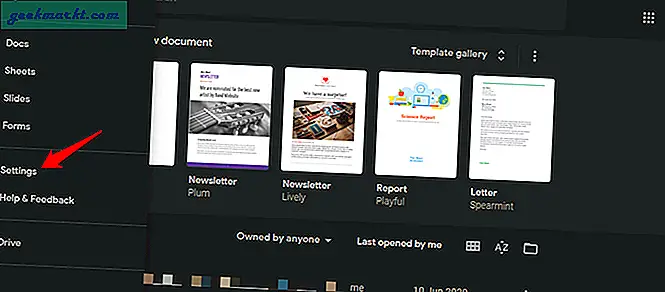 Daha önce kullanılamayan açılır pencerede yeni bir Çevrimdışı seçeneği göreceksiniz. Etkinleştirin ve ayarları kaydetmek için alttaki Tamam'a tıklayın. Ama bekleyin, henüz bitirmediniz.
Daha önce kullanılamayan açılır pencerede yeni bir Çevrimdışı seçeneği göreceksiniz. Etkinleştirin ve ayarları kaydetmek için alttaki Tamam'a tıklayın. Ama bekleyin, henüz bitirmediniz.
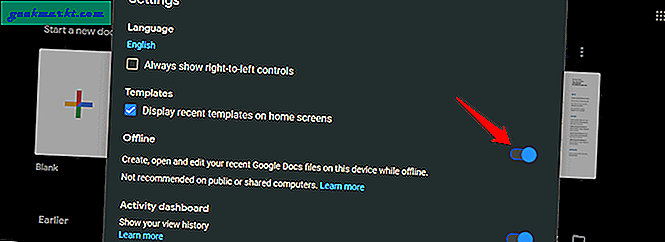
Bu ayarı Slaytlar, E-Tablolar veya diğer Google uygulamaları için ayrı olarak etkinleştirmeniz gerekmez. Tek bir uygulamada yapmak onu her yerde etkinleştirir.
Burada olan şey, yalnızca yakın zamanda oluşturulan veya düzenlenen dosyaların çevrimdışı düzenleme için uygun olacağıdır. Neden? Google yerel olarak, yani HDD / SSD'nizde yer kazanmak istediğinden. Her zaman çevrimdışı olarak erişebilmek istediğiniz önemli bir belge varsa, o belge için onu manuel olarak etkinleştirmeniz gerekecektir.
Çevrimdışı kullanılabilir seçeneğini açmak için belgeyi bulun veya listede arayın ve yanındaki üç nokta menü simgesini tıklayın.
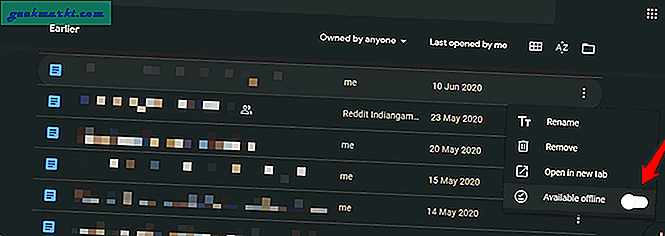
Tüm veya seçilen belgeler için bunu toplu olarak yapmanın bir yolu yoktur. Çevrimdışı olarak kullanılmasını istediğiniz her Google Dokümanlar dosyası için ayrı ayrı yapmanız gerekecek.
Ayrıca Oku: Google Dokümanlar'da Nasıl Sohbet Edilir ve Neden Yapmalısınız?
Akıllı Telefonlarda Çevrimdışı Google Dokümanlar'ı Kullanma
Uzantıların çoğu Android ve iOS akıllı telefonlarda çalışmaz, peki Dokümanlar veya diğer Google uygulamalarını çevrimdışı olarak nasıl kullanabilirim? Mobil internet şehirlerde iyi çalışıyor, ancak seyahat ederken ve yolda en çok ihtiyaç duyduğunuzda sizi sık sık başarısızlığa uğratırlar. Neyse ki, yukarıdaki aynı yöntem akıllı telefonlarda da işe yarıyor.
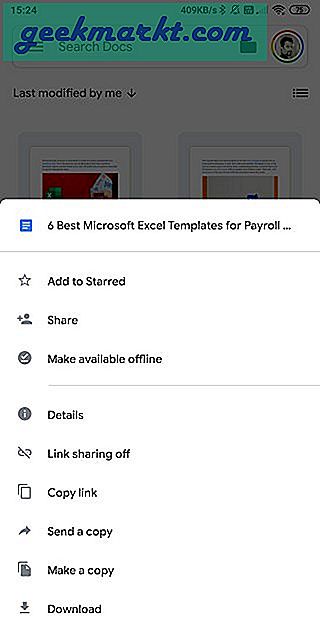
Çevrimdışı çalışmak istediğiniz belgeyi seçin ve ekranın altından açılan açılır menüden Çevrimdışı kullanılabilir yap seçeneğini seçin. Çevrimdışı yapmayı seçtiğiniz dosyaların üzerinde gri bir işaret olacaktır.
Süreci otomatikleştirmek istiyor musunuz? Google Dokümanlar mobil uygulamasında Ayarlar'ı açın ve Son dosyaları çevrimdışı kullanılabilir yap seçeneğini etkinleştirin.
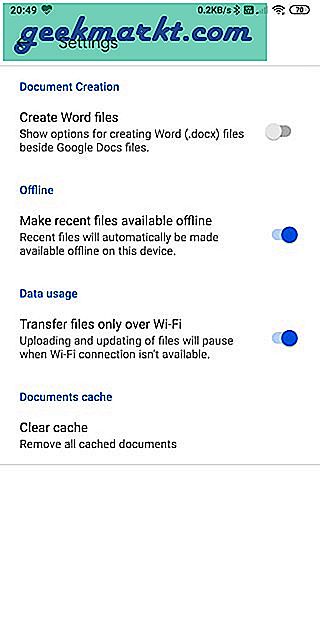
Bu ayarın yapacağı şey, Dokümanlar uygulamasına, yakın zamanda açtığınız ve düzenlediğiniz tüm dosyalar için çevrimdışı düğmesini etkinleştirmesini söylemektir. Yakın zamanda sizin tarafınızdan erişilmediği sürece bunu manuel olarak yapmanız gerekmez.
Belgeleri Çevrimdışı Aldığınızda Ne Olur?
Dosyayı akıllı telefonunuzda veya masaüstünüzde açtığınızda, sağ üst köşede bir şimşek işareti göreceksiniz. Bu, belgenin çevrimiçi sürümünü değil çevrimdışı sürümünü açtığınız anlamına gelir. Bilmekte fayda var çünkü paylaşılan bir belge üzerinde çalışıyorsanız, başka birinin belgeyi güncellemiş olması ve gerçeği bilmiyorsunuzdur. Dokümanlar bir dahaki sefere çevrimiçi olduğunuzda güncellenecektir.
Çevrimdışı Google Dokümanlar uzantısı yalnızca bir Google hesabında çalışır. Birden fazla hesabınız varsa ve diğerine geçerseniz, çevrimdışı olarak belge oluşturamaz veya düzenleyemezsiniz. Zaten tamamlandıkları size bildirileceği için yukarıdaki adımların izlenmesi işe yaramayacaktır.
Aktif bir internet bağlantısı gerektireceği için resim yükleyemezsiniz. Google Dokümanlar, daha hızlı ve daha iyi yazmanıza yardımcı olmak için bir yazım denetleyiciyle birlikte gelir, ancak çevrimdışı modda da çalışmaz. Diğer her şey gayet iyi çalışacak.
Ayrıca Oku: Google Dokümanlar ile YouTube Videosu / Sesini Otomatik Olarak Metne Dönüştür
Özet: Çevrimdışı Google Dokümanlar
Keşke Google'ın çevrimdışı özelliği bir uzantı yüklemek yerine Google Dokümanlar'da varsayılan olarak pişirip etkinleştirmiş olsaydı. Süreci takip etmek kolaydır, ancak kullanıcıların bunu yapması gerekmemelidir. Bunun dışında bir cazibe gibi çalışır ve var olduğunu öğrendiğinizde uygulaması kolaydır. Firefox ve Safari kullanıcılarının dışarıda bırakılması üzücü.
Herhangi bir şüpheniz veya öneriniz varsa, aşağıdaki yorumlar bölümünde bize bildirin, size yardımcı olmak için elimizden geleni yapacağız.